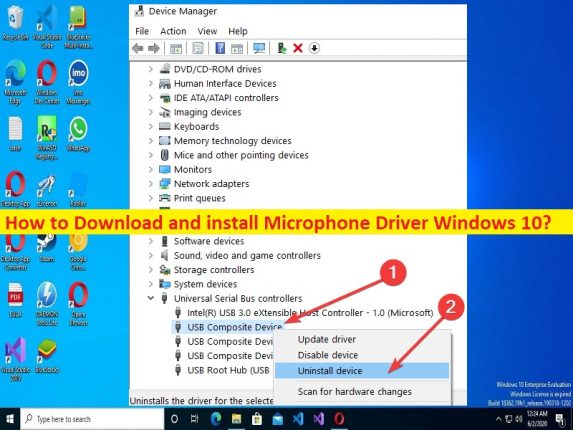
Dicas para baixar e instalar o driver do microfone no Windows 10:
Neste artigo, discutiremos como baixar, instalar e atualizar o driver de microfone do Windows 10. Aqui você encontra maneiras fáceis de fazer isso. Vamos iniciar a discussão.
O que é ‘Driver de microfone’ no Windows 10?
‘Driver do microfone’: o driver do microfone é um software importante necessário para comunicar seu dispositivo de microfone (hardware) conectado ao computador e ao sistema operacional instalado em seu computador. O driver do microfone desempenha um papel importante na funcionalidade de som do seu microfone (Mic/Microfone interno ou externo). Dependendo do dispositivo Microfone/Mic conectado ao seu computador, o driver do microfone deve ser instalado de acordo.
Por exemplo, se você tiver um microfone de um fabricante de microfone específico conectado ao computador Windows 10 de 64 bits, verifique se Driver de microfone para Windows 10 de 64 bits de acordo com o fabricante do microfone instalado no computador. Driver de microfone ausente, corrompido, desatualizado ou incompatível pode causar vários problemas no computador, como microfone não funcionando/reconhecido, sem som do microfone e/ou outros problemas. Portanto, a atualização do driver do microfone é necessária.
Como baixar e instalar o driver do microfone no Windows 10?
Método 1: Baixe e instale o driver do microfone no Windows 10 no site oficial do fabricante
Etapa 1: abra seu navegador e visite o site oficial do fabricante do microfone ou o site oficial do fabricante da placa-mãe do seu PC/laptop
Etapa 2: baixe o driver do microfone de acordo com o modelo do microfone e a versão do sistema operacional, como o Windows 10 de 64 bits.
Etapa 3: Após o download, clique duas vezes na configuração do driver do microfone baixado e siga as instruções na tela para concluir a instalação e, uma vez feito, reinicie o computador e verifique se funciona.
Método 2: Instale a atualização do driver do microfone por meio do Gerenciador de dispositivos
Etapa 1: abra o ‘Gerenciador de dispositivos’ no Windows PC através da caixa de pesquisa do Windows e expanda a categoria ‘Controladores de som, vídeo e jogos’
Etapa 2: clique com o botão direito do mouse em seu dispositivo de microfone ou dispositivo de áudio e selecione ‘Atualizar driver’ e siga as instruções na tela para concluir a atualização. Depois de atualizado, reinicie o computador e verifique se o problema foi resolvido.
Método 3: Instale o driver do microfone Windows 10 por meio do Windows Update
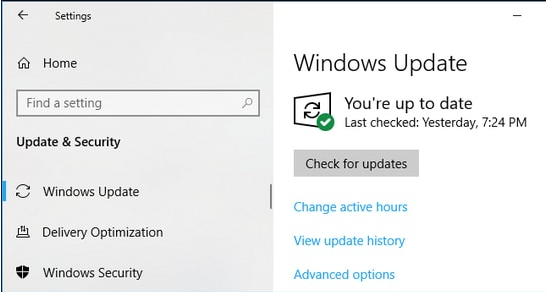
Etapa 1: abra o aplicativo ‘Configurações’ no Windows PC através da caixa de pesquisa do Windows e vá para ‘Atualização e segurança > Windows Update’ e clique no botão ‘Verificar atualizações’
Etapa 2: baixe e instale todas as atualizações disponíveis no computador e, uma vez atualizada, reinicie o computador e verifique se o problema foi resolvido.
Método 4: Baixe e instale o driver do microfone Windows 10 [Automaticamente]
Você também pode tentar atualizar todos os drivers do Windows, incluindo o driver do microfone, usando a ferramenta de atualização automática de driver. Você pode obter esta ferramenta através do botão/link abaixo.
⇓ Obtenha a ferramenta de atualização automática de driver
Corrija os problemas do Windows PC com a ‘Ferramenta de Reparo do PC’:
‘PC Repair Tool’ é uma maneira fácil e rápida de encontrar e corrigir erros de BSOD, erros de DLL, erros de EXE, problemas com programas/aplicativos, infecções por malware ou vírus no computador, arquivos do sistema ou problemas de registro e outros problemas do sistema com apenas alguns cliques .
⇓ Obtenha a ferramenta de reparo do PC
Conclusão
Tenho certeza de que este artigo o ajudou em Como baixar e instalar o driver de microfone do Windows 10 com maneiras fáceis. Você pode ler e seguir nossas instruções para fazê-lo. Isso é tudo. Para quaisquer sugestões ou dúvidas, por favor escreva na caixa de comentários abaixo.